Тастатура не ради у оперативном систему Виндовс 10
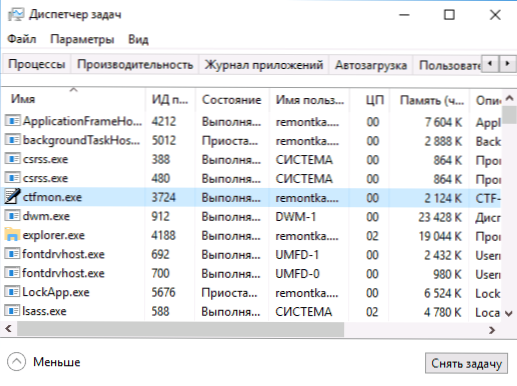
- 4318
- 957
- Roman Fritsch
Један од широко распрострањених проблема корисника у оперативним системима Виндовс 10 је тастатура која се зауставља ради на рачунару или лаптопу. Истовремено, најчешће је тастатура не ради на улазу у систем или у апликацијама из продавнице.
У ова упутствима - о могућим методама да решите проблем са немогућности уноса лозинке или једноставно улазак са тастатуре и онога што се може изазвати. Пре него што наставите, не заборавите да проверите да ли је тастатура добро повезана (не будите лијени). Блиска тема: Шта да радите ако тастатура не ради на лаптопу.
Напомена: Ако се суочавате са чињеницом да тастатура не ради на екрану система, можете да користите тастатуру на екрану да бисте унели лозинку - кликните на дугме Посебне могућности у доњем десном углу закључавања и изаберите Предмет "Испит тастатура". Ако у овој фази не радите и за миш, а затим покушајте да искључите рачунар (лаптоп) дуги (неколико секунди, највероватније ћете чути нешто попут клик на крају) држећи тастер за напајање, а затим поново омогућити поново.
Ако тастатура не ради само на улазу и у Виндовс 10 апликацијама
Чести случај - тастатура редовно ради у БИОС-у, у обичним програмима (преносник, реч итд.П.), али не ради на улазном екрану у програму Виндовс 10 и у Апплицатионс-у (на пример, у претраживачу ивица, у потрази за траком задатака итд.П.).
Разлог за ово понашање је обично недоследни ЦТФмон процес.ЕКСЕ (задатке можете видети у диспечеру: десни клик на дугме Старт - Диспечер задатака - Картица "Детаљи").
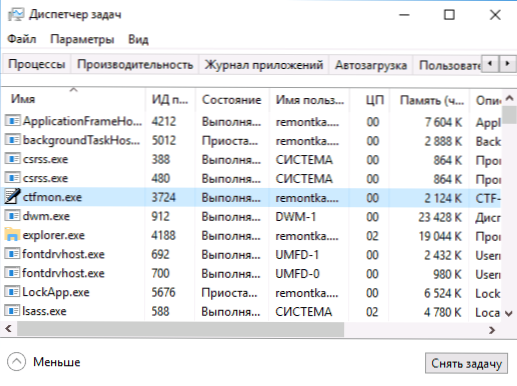
Ако се процес заиста није покренут, можете:
- Покрените га (притисните Вин + Р тастере, унесите ЦТФМОН.Еке у прозору "Извршите" и кликните на Ентер).
- Додајте ЦТФМОН.ЕКСЕ у аутоматском оптерећењу Виндовс 10, за које ће извршити следеће кораке.
- Покрените уређивач регистра (Вин + Р, унесите регедит и кликните на Ентер)
- У уреднику регистра идите у одељак
Хкеи_лоцал_мацхине \ Софтваре \ Мицрософт \ Виндовс \ ЦуррентВерсион \ Рун \
- Креирајте параметар низа са именом ЦТФМОН у овом одељку и вредности Ц: \ Виндовс \ Систем32 \ ЦТФМОН.Еке
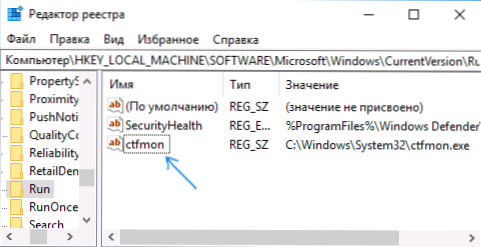
- Поново учитајте рачунар (наиме поновно покретање и не завршити рад и инклузију) и проверите рад на тастатури.
Тастатура не ради након искључивања, већ ради након поновног покретања
Још једна уобичајена опција: Тастатура не ради након завршетка Виндовс 10 и накнадног укључивања рачунара или лаптопа, ако га једноставно поново убаците (ставку "Рестарт" у менију Старт се не појављује.
Ако сте суочени са таквом ситуацијом, онда за исправку можете користити једно од следећих решења:
- Искључите брзи почетак Виндовс 10 и поново покрените рачунар.
- Ручно инсталирајте све управљачке управљачке програме (и посебно чипсет, Интел Ме, АЦПИ, управљање напајањем и слично) са веб странице произвођача лаптопа или матичне плоче (Т.е. НЕ "Ажурирајте" у диспечеру уређаја и не користите паковање возача, али ручно ставите "рођаке").
Додатне методе за решавање проблема
- Отворите планер задатка (Вин + Р - задатак.МСЦ) Идите у "Библиотеку планера задатака" - "Мицрософт" - "Виндовс" - "Тектсервицефрамеворк". Проверите да ли је задатак МСЦТФМонитор укључен, можете је извести ручно (десни клик на задатак је да се заврши).
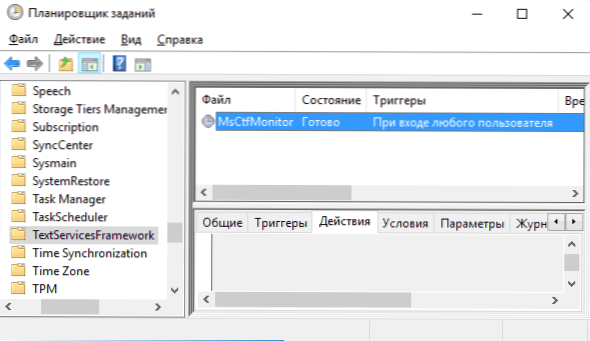
- Неке опције за неке треће антивирусе одговорне за сигуран унос са тастатуре (на пример, Касперски имају) могу проузроковати проблеме са радом тастатуре. Покушајте да онемогућите опцију у антивирусним подешавањима.
- Ако се проблем појави када се унесе лозинка, а лозинка се састоји од бројева, а уносите га са дигиталне тастатуре, проверите да ли је тастер Нум Лоцк укључен (понекад случајна штампа СЦРЛК-а, брава за померање може довести до проблема) ). Имајте на уму да за неке лаптопове за рад ових кључева требате да држите ФН.
- У диспечеру уређаја покушајте да уклоните тастатуру (можете да будете у "тастатури" или "ХИД уређајима"), а затим кликните на "Ацтион" мени - "Ажурирај конфигурацију опреме".
- Покушајте да ресетујете БИОС на подразумевана подешавања.
- Покушајте да у потпуности де -енергизирате рачунар: искључите, искључите утичницу, уклоните батерију (ако је то лаптоп), притисните и држите тастер за напајање на уређају неколико секунди, укључите се поново.
- Покушајте да користите ставкама за решавање проблема 10 (посебно "тастатуре и опреме и уређаја").
Још више опција које се односе не само на Виндовс 10, већ и другим верзијама ОС-а, описани су у посебном члану, тастатура не ради приликом преузимања рачунара, тамо може постојати решење, постоји и даље.
- « Тражена операција захтева повећање (КОД за квар 740)
- Каква свапФиле датотека.Сис у оперативном систему Виндовс 10 и како је уклонити »

